Hinzufügen stottern und schlagen Änderungen an Ihrer Live-Performance ist ein guter Weg, um Interesse und Differenzierung der Art und Weise Ihr Publikum hört, und stimmt in die Performance. Hinzufügen iZotopes Stutter Bearbeiten ist ein großes Werkzeug zu benutzen, um diese Techniken zu integrieren. Dieses Plug-in, durch elektronische Virtuose Produzent BT entwickelt, ist dann am sinnvoll, wenn in einer Live-Kontext verwendet wird. Verschiedene stottern Karten können einzelnen Tasten auf Ihrem MIDI-Keyboard-Controller, der für den einfachen Wechsel zwischen den Presets können stottern zugeordnet werden. Ich werde Ihnen zeigen, wie Stutter Bearbeiten in Ableton für Live-Auftritte nutzen.
Schritt 1 - Wie es oben in Ableton Set
In Ableton Live Regel brechen ich meine Audio-Tracks in verschiedene Stämme oder Audio-Teile. In meinem Projekt habe ich das Audio in Drums, Bass, Leads und Synths gebrochen. Durch das Brechen der Audio in verschiedene Gruppen / Stämme im Gegensatz zu einer Stereo-Datei können Sie mehr Flexibilität mit Ihrer Leistung und Stutter Bearbeiten.

Ziehen Sie ein Stutter Bearbeiten-Plug-in auf jedem Audio-Track. Erstellen Sie nun vier MIDI-Spuren (Befehl-Umschalt-T). Auf der MIDI-Tracks unter "MIDI From" wählen Sie "Alle Ins", und wählen Sie unter Monitor "In". Unter "MIDI To" den jeweiligen Namen der Audiospur. Ich habe meine MIDI-Spuren mit dem voraus SE genannt, um für Stutter Bearbeiten stehen, dann gefolgt von der Audio-Track-Namen (so zum Beispiel meine MIDI-Spuren Drums SE, SE Bass, usw. genannt) Dies wird für eine einfache Navigation in der Ableton helfen Projekt, so dass Sie verwirrt zwischen dem Audio-und MIDI-Spuren nicht.
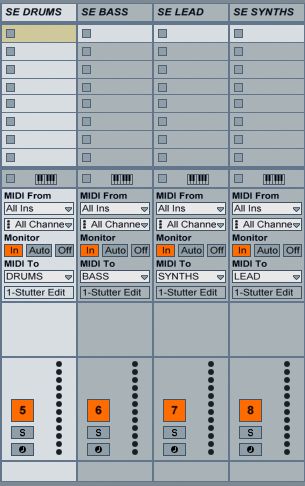
Dies ermöglicht nun die MIDI auf der Stutter Edit MIDI Spur geroutet und auf den jeweiligen Audio-Tracks zu hören.
Schritt 2 - Ihre eigenen Preset-Bank
Der nächste Schritt ist der Aufbau einer Preset-Bank mit Ihrem Lieblings-Presets, so dass Sie leicht zwischen ihnen über MIDI Tastenanschläge zu springen. Ich werde nicht ins Detail auf, wie man Presets in Stutter Edit Program gehen. Ich empfehle Ihnen, einen Blick auf Bill Burgesss exzellente Video-Tutorial, das alle Parameter auf der Plug-in erklärt werden:
http://www.askvideo.com/course/stutter-edit-explored-izotope-bt
Hiermit erstellen Sie einen neuen Preset-Ordner. Dies ist, wie wir es tun.
Klicken Sie auf das Preset-Manager von Preset-Fenster zu öffnen.
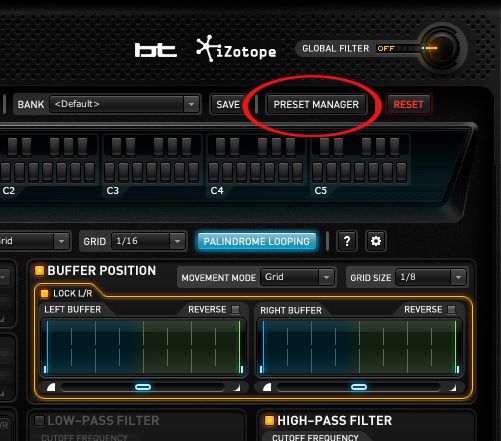
Klicken Sie auf das voreingestellte Leere, dann auf Speichern unter Neu. Dies wird eine neue leere Preset, das Sie umbenennen kann. Nun erstellen Sie einen neuen Ordner, indem Sie auf Neuer Ordner. Sie können nun ziehen die voreingestellte wir gerade erstellt und in diesen Ordner umbenannt.
Stöbern Sie durch einige der anderen Presets und sehen, welche Sie wollen. Wenn Sie eine finden, mit der rechten Maustaste darauf und wählen Sie Kopieren.
Navigieren Sie zu einem leeren Steckplatz in Ihrem Preset-Ordner, und wählen Sie Einfügen. Sehen Sie, wie Sie mit Ihren Lieblings-Presets bauen eine Preset-Bank.
In Live-Performances, ist es am besten, um ein paar stottern bearbeiten Voreinstellungen, die Sie sehr gut kennen bleiben. Es ist allzu leicht, durch Tonnen von verschiedenen Presets zu springen, ist die Gefahr, dass Sie Ihre Live-Performance auf diese Weise Abschreckung. Das Weniger ist mehr ist immer ein guter Ansatz, um zu haben.
Stellen Sie sicher, zu überprüfen, wie die Mod Wheel verändert jedes Preset. Die Mod Wheel kann verwendet werden, um drastisch verändern einige dieser Presets werden. So sicher sein, jedes Preset aus und testen, welche Auswirkungen die Mod Wheel hat auf jedem Preset.
Was Sie vielleicht nicht bewusst gewesen ist, dass der Pitch Wheel wirkt wie ein Filter Cutoff. Also zwischen dem Pitch Wheel, Mod Wheel und die MIDI-Tastenanschläge (mit unterschiedlichen Stutter Bearbeiten Presets zugeordnet), haben viel von für Live-Klangmanipulation zu wählen.
Schritt 3 - Key Map einige andere Parameter
Was hilft auch dem Projekt Ableton mehr überschaubar ist, die Solo-Buttons auf den Gleisen, um entweder Knöpfe auf einem Controller oder Tasten auf der QWERTY-Tastatur abbilden und so können Sie:
- Leicht Solo oder Mute Audio-Tracks.
- Leicht Solo oder Mute der jeweiligen MIDI-Spuren, es zu ermöglichen, die zu den Stutter Bearbeiten Verarbeitung zu verfolgen.
Zum Beispiel könnten Sie bearbeiten stottern alle Titel als Ganzes, indem er alle MIDI-Spuren aktiv ist, oder Sie können nur die MIDI-Drum-Spur aktiv, so dass nur die Trommeln erhalten durch die Stutter Bearbeiten Plug-in verarbeitet.
Ich habe den Key Karte eingesetzt und haben die Audio-Tracks und MIDI-Spuren zugeordnet, um Zahlen auf meinem Ziffernblock auf meiner QWERTY-Tastatur. Also zwischen meinem Mac-Tastatur und MIDI-Controller-Keyboard, kann ich die volle Kontrolle über den Live-Performance mit Stutter bearbeiten zu nehmen.
Jetzt Wiedergabe Ihrer Projekte und Ableton starten stottern Bearbeitung Ihrer Audio. Solo verschiedene MIDI-Spuren, nur ein paar der Tracks zu bewirken. Wechseln zwischen den verschiedenen QWERTZ-Tasten für unterschiedliche Presets Stutter Edit diese Voreinstellungen ändern, über das Mod Wheel, und fügen Sie Filter-Cutoff-Abschnitte, Bereiche von der Anordnung / Leistung.
Schritt 4 - Weitere Anwendungsmöglichkeiten für Stutter Bearbeiten
Wenn Sie mit dieser Einstellung zufrieden sind, können Sie tiefer in Stutter Bearbeiten eintauchen und starten Sie Ihre eigene Vorgaben, die Ihre Live-Performance anpassen wird.
Wenn Sie auch in die Schaffung eigene Presets zu starten, ich auf jeden Fall empfehlen, sich den Rauschgenerator. Dies ist ein nettes Tool, das helfen kann, stellen einige Rauschen aufbauen in Ihre Live-Auftritte. Zum Beispiel könnten Sie aus Drop Bass, Synths und führen und einen Rauschgenerator bauen mit dem Schlagzeug, und dann bekommen, wenn alles, was in der Rauschgenerator erreicht ihren Höhepunkt zurück zu treten.
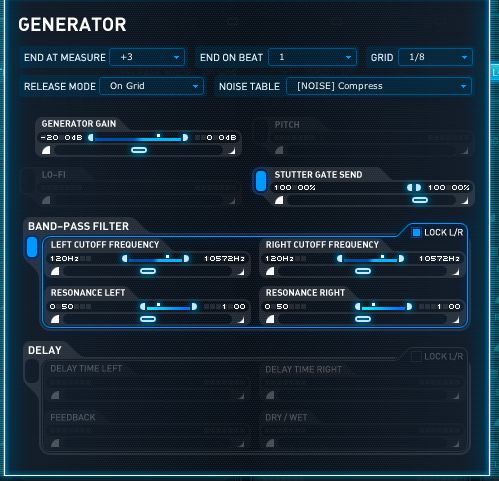
Sobald Sie diesen Dilettantismus mit unseren Einstellungen in Stutter Bearbeiten starten, werden Sie sehen, wie das Plug-in kann wirklich Ihrer Darbietung hinzuzufügen.
Abschluss
Stutter Edit ist eine erstaunliche Wirkung, die in großem Umfang in einer Live-Kontext verwendet werden kann. Das Plug-in ermöglicht es Ihnen, den Sinn der Randomisierung in Ihre Leistungen aber zu einem Punkt, wo man noch die Kontrolle über diese hinzuzufügen. Ich würde auf jeden Fall empfehlen, sich die Zeit nehmen, um die Schnittstelle und die innere Arbeitsweise des Plug-in zu lernen. Je mehr Sie lernen desto mehr werden Sie die Funktionen in Ihre Live-Auftritte integrieren.
Für weitere Informationen über Stutter Edit-und Ableton einen Blick auf den folgenden Tutorials:
http://www.askvideo.com/course/stutter-edit-explored-izotope-bt
http://www.askvideo.com/course/ableton-live-tnt-tips-and-tricks
http://www.askvideo.com/course/ableton-live-dna



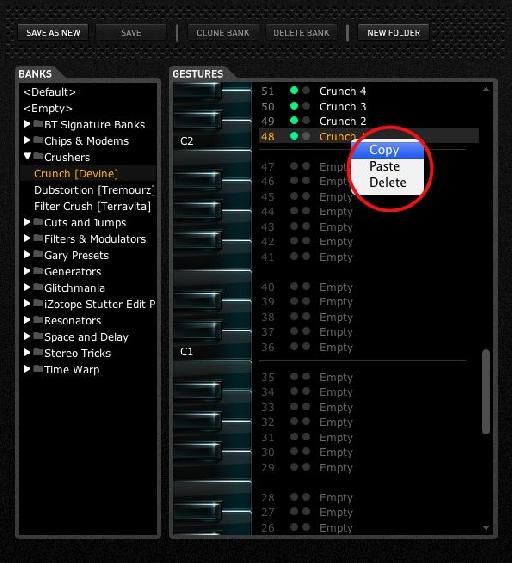
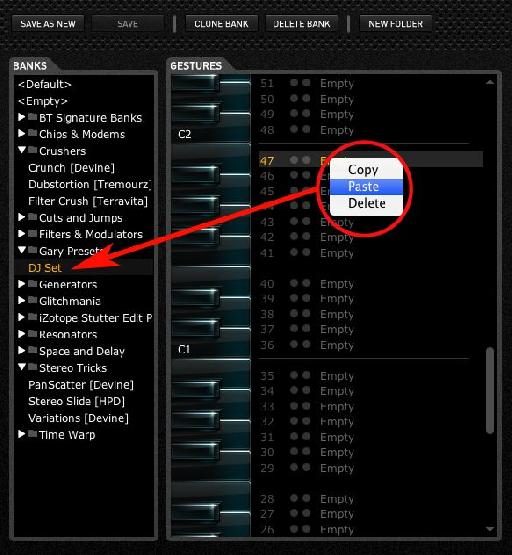

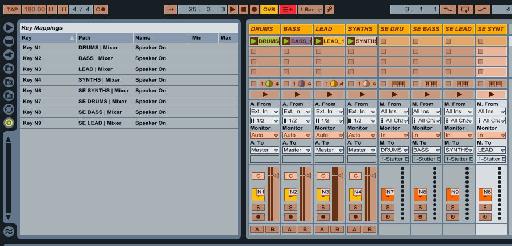
 © 2024 Ask.Audio
A NonLinear Educating Company
© 2024 Ask.Audio
A NonLinear Educating Company
Discussion
Want to join the discussion?
Create an account or login to get started!